 ✕
✕
By จัสติน ซาบริน่าอัปเดตเมื่อกันยายน 01, 2021
YouTube นำเสนอวิดีโอและภาพยนตร์ที่หลากหลายจากทั่วโลก ผู้คนชอบโพสต์วิดีโอที่หลากหลายบน YouTube เพื่อแบ่งปันความสนุกกับผู้คนทั่วโลก เช่น คลิปวิดีโอสนุกๆ โฆษณา การบรรยาย วิดีโอบล็อก บทแนะนำ การอัปเดตข่าวสาร และอื่นๆ ประสบการณ์การโพสต์วิดีโอ YouTube ไปยัง Instagram คืออะไร? สมมติว่าคุณเพิ่งเห็นวิดีโอที่ยอดเยี่ยมบน YouTube และต้องการแชร์บน Instagram อย่างไรก็ตาม ไม่มีตัวเลือกการแชร์แบบบูรณาการซึ่งช่วยให้คุณ โพสต์วิดีโอ YouTube ไปที่ Instagram. การรับวิดีโอจาก YouTube จะจำกัดให้คุณทำเช่นนั้น เนื่องจากเป็นการละเมิดลิขสิทธิ์ของพวกเขา
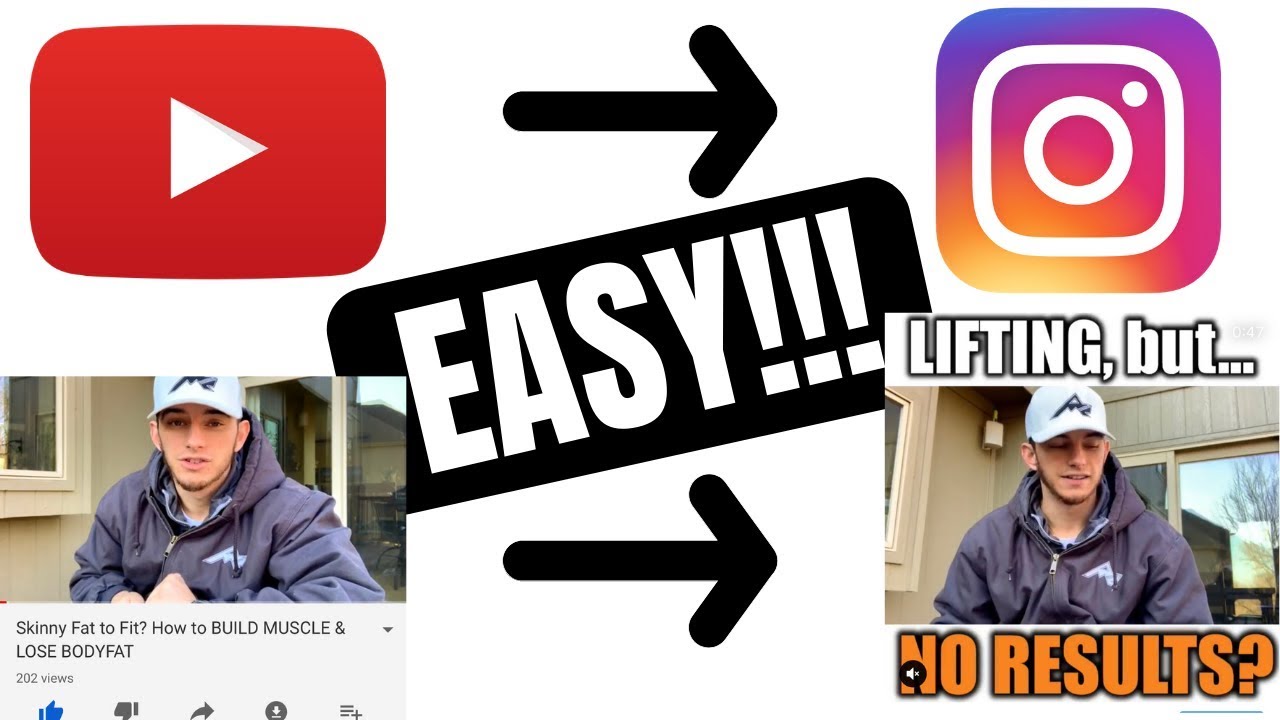
แม้ว่ามันจะยากในการเผยแพร่วิดีโอ YouTube ไปยัง Instagram แต่ดูเหมือนว่ามันถูกสร้างขึ้นแล้ว ก่อนที่คุณจะโพสต์วิดีโอจาก YouTube ไปยัง Instagram ได้ คุณต้องดาวน์โหลดวิดีโอ YouTube ไปยัง Android, iPhone หรือคอมพิวเตอร์เสียก่อน จากนั้นคุณสามารถค้นหาเครื่องมือเพื่อ แก้ไขและแปลงวิดีโอให้ตรงตามข้อกำหนดของวิดีโอ Instagram. เมื่อแก้ไขเสร็จแล้ว ให้ส่งออกวิดีโอและส่งไปยังสมาร์ทโฟนของคุณ โดยการทำเช่นนั้น คุณสามารถอัปโหลดและโพสต์วิดีโอของคุณไปยังบัญชี Instagram ของคุณได้อย่างง่ายดาย
สารบัญ
เมื่อมันมาถึง บันทึกวิดีโอ YouTubeผู้ช่วยที่ดีที่สุดคือ โปรแกรมบันทึกหน้าจอ UkeySoft. โหมด "บันทึกหน้าจอ" ใช้สำหรับบันทึกพื้นที่เฉพาะที่แสดงบนหน้าจอคอมพิวเตอร์ บันทึกแอปและเกม วิดีโอสอน สัมมนาออนไลน์ สตรีมสด การโทรผ่าน Skype และอื่นๆ อีกมากมายด้วยวิธีที่ไม่ยุ่งยาก คุณสามารถบันทึกหน้าจอพร้อมกับเสียงและเว็บแคม คุณได้รับการสนับสนุนการบันทึกวิดีโอด้วยรูปแบบเอาต์พุตยอดนิยม: MP4, FLV, AVI, MOV, WMV ฯลฯ ด้วยแอปนี้ คุณสามารถดาวน์โหลดวิดีโอจาก YouTube และแปลงเป็นรูปแบบ MOV และ MP4 ที่เข้ากันได้กับ Instagram
คุณลักษณะเด่น:
ขั้นตอนที่ 1. ติดตั้งและเปิดใช้ UkeySoft Screen Recorder
ติดตั้งและเปิดใช้ UkeySoft Screen Recorder บนคอมพิวเตอร์ของคุณก่อน เมื่อแสดงผลสำเร็จแล้ว คุณจะเห็นหน้าหลักดังนี้ จากนั้นไปที่ "บันทึกหน้าจอโหมด " ทันที
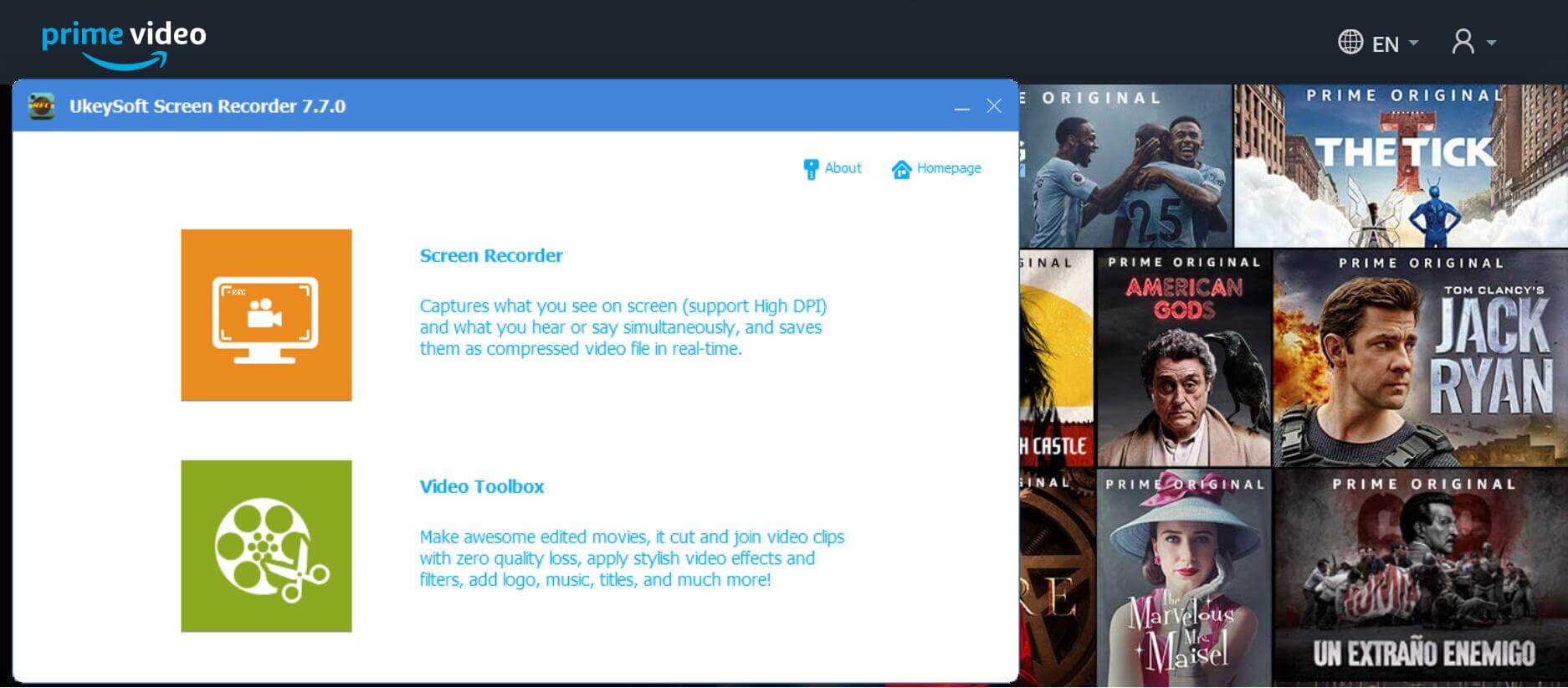
ขั้นตอนที่ 2 ปรับแต่งพื้นที่บันทึก
คุณต้องทำการตั้งค่าพื้นฐานบางอย่างให้เรียบร้อยก่อนบันทึก การบันทึกแบบเต็มหน้าจอและการบันทึกหน้าจอแบบกำหนดเองนั้นใช้งานได้ทั้งหมด แอพนี้มีน้ำใจมาก

ถัดไป คุณสามารถตั้งค่าอะไรก็ได้ เช่น ระดับเสียง, webcame, ปุ่มลัด, ขอบเขตการบันทึก, แหล่งเสียงและคุณภาพ, รูปแบบเอาต์พุต (แนะนำให้ใช้ MP4) และอื่นๆ

ขั้นตอนที่ 3 เริ่มบันทึกวิดีโอ YouTube
คุณสามารถค้นหาวิดีโอ YouTube ที่คุณต้องการด้วยเว็บเบราว์เซอร์ในตัว แล้วคลิกปุ่ม “บันทึก” เพื่อบันทึกวิดีโอ
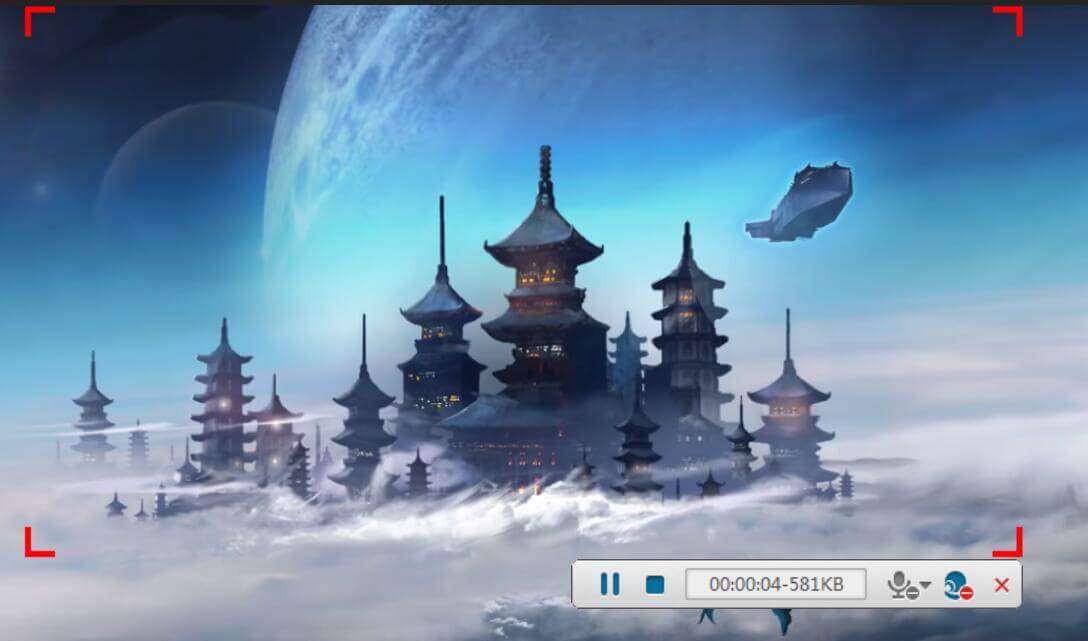
ในส่วนนี้ ฉันจะแนะนำวิธีง่ายๆ อีกวิธีหนึ่งในการดาวน์โหลดวิดีโอ YouTube อย่างรวดเร็วไปยังคอมพิวเตอร์ของคุณ จากนั้นคุณสามารถโพสต์ไปยังเรื่องราวบน Instagram สิ่งที่คุณต้องการคือโปรแกรมดาวน์โหลดวิดีโอ YouTube ที่ทรงพลัง!
4kFinder เป็นเครื่องมือดาวน์โหลดวิดีโอ YouTube ที่ใช้งานง่ายซึ่งช่วยให้ผู้ใช้สามารถ ดาวน์โหลดวิดีโอจาก YouTube ลงคอมพิวเตอร์แบบไม่ต้องเสียเงิน. ด้วยการใช้งาน คุณสามารถดาวน์โหลดวิดีโอ YouTube เพลย์ลิสต์ เพลงเป็น MP4 หรือ MP3 ที่มีคุณภาพสูงได้อย่างง่ายดาย ด้วยวิธีนี้ คุณสามารถแชร์วิดีโอ YouTube ที่ดาวน์โหลดไปยัง Instagram ได้อย่างง่ายดาย!
ไฮไลท์ของ 4kFinder:
ขั้นตอนที่ 1. คัดลอกและวางลิงก์วิดีโอ YouTube ไปที่ 4kFinder
ติดตั้งและเปิดใช้แอป 4kFinder บน Mac/PC ของคุณ จากนั้นคัดลอกและวางลิงก์วิดีโอ YouTube ลงในแถบของ 4kFinder จากนั้นคลิกปุ่ม "วิเคราะห์"

ขั้นตอนที่ 2 เลือกรูปแบบเอาต์พุตและความละเอียด
หลังจากที่ 4kFinder วิเคราะห์ลิงก์วิดีโอแล้ว หน้าต่างจะปรากฏขึ้น และคุณสามารถเลือกดาวน์โหลดวิดีโอเป็นรูปแบบวิดีโอ MP4 หรือรูปแบบเสียง MP3 หรือดาวน์โหลดทั้งวิดีโอและเสียงได้ เลือกรูปแบบเอาต์พุตเป็น MP4 และความละเอียดวิดีโอตามความต้องการของคุณ

ขั้นตอนที่ 3 เริ่มดาวน์โหลดวิดีโอ YouTube ไปยังคอมพิวเตอร์
หลังจากการตั้งค่าข้างต้น คลิกปุ่ม "ดาวน์โหลด" เพื่อเริ่มดาวน์โหลดวิดีโอ YouTube ลงในคอมพิวเตอร์ของคุณ

ยินดีด้วย! คุณดาวน์โหลดวิดีโอ YouTube ไปยังไดรฟ์ในเครื่องของคุณสำเร็จแล้ว!
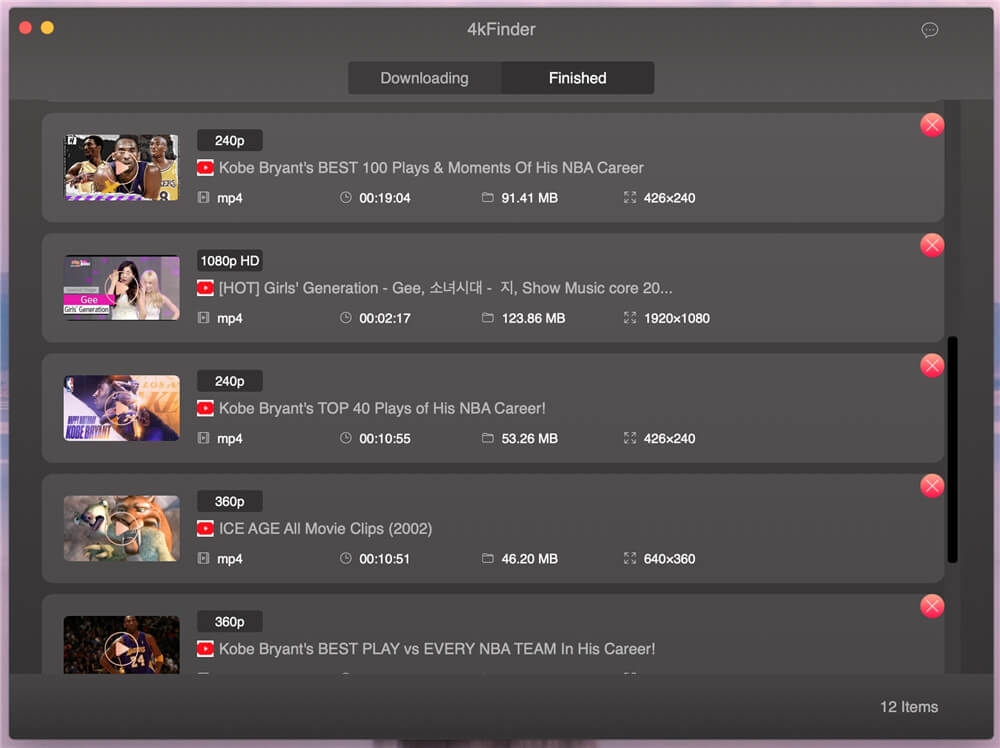
ตอนนี้เปิดไปที่ส่วนที่ 3 เพื่อแก้ไขวิดีโอ YouTube เพื่อตอบสนองความต้องการของ Instagram จากนั้นคุณสามารถเพิ่มวิดีโอ YouTube ไปยัง Instagram ได้อย่างง่ายดาย!
อย่างที่เราทราบกันดีว่าความยาวสูงสุดของวิดีโอบน Instagram นั้นจำกัดไว้ที่หนึ่งนาที ซึ่งหมายความว่าคุณต้องตัดวิดีโอ YouTube ที่ดาวน์โหลดมาก่อนที่จะโพสต์ลงในบัญชี Instagram ของคุณ หลังจากบันทึกวิดีโอ YouTube แล้ว คุณสามารถเริ่มแก้ไขวิดีโอสำหรับ Instagram ได้ คุณสมบัติการตัดต่อวิดีโอของ UkeySoft Screen Recorder ช่วยให้คุณได้ไฟล์เอาต์พุตที่ต้องการ
ขั้นตอนที่ 1. นำเข้าวิดีโอที่บันทึกไว้เพื่อแก้ไข
หากคุณต้องการแก้ไขวิดีโอ YouTube ที่บันทึกไว้ ให้กลับไปที่หน้าหลักและไปที่ "กล่องเครื่องมือวิดีโอโหมด " หน้าต่างแก้ไขวิดีโอจะปรากฏขึ้นโดยอัตโนมัติ คุณจะต้องนำเข้าวิดีโอที่บันทึกลงในโปรแกรมแก้ไขเท่านั้น

ขั้นตอนที่ 2. แก้ไขวิดีโอ YouTube
คลิก "ตัดแต่ง" เพื่อเริ่มแบ่งวิดีโอ ซึ่งคุณสามารถตัดวิดีโอออกเป็นสองส่วน หรือตัดแต่งวิดีโอเพื่อรักษาคลิปที่คุณต้องการ จากนั้นคลิก "ตกลง" เพื่อบันทึกการเปลี่ยนแปลงของคุณ การใช้โปรแกรมตัดต่อวิดีโอ คุณสามารถคลิกปุ่ม "แก้ไข" ปุ่มเพื่อเริ่มการหมุน ครอบตัด ลายน้ำ ปรับปรุง และเปิดใช้เอฟเฟกต์ 3D
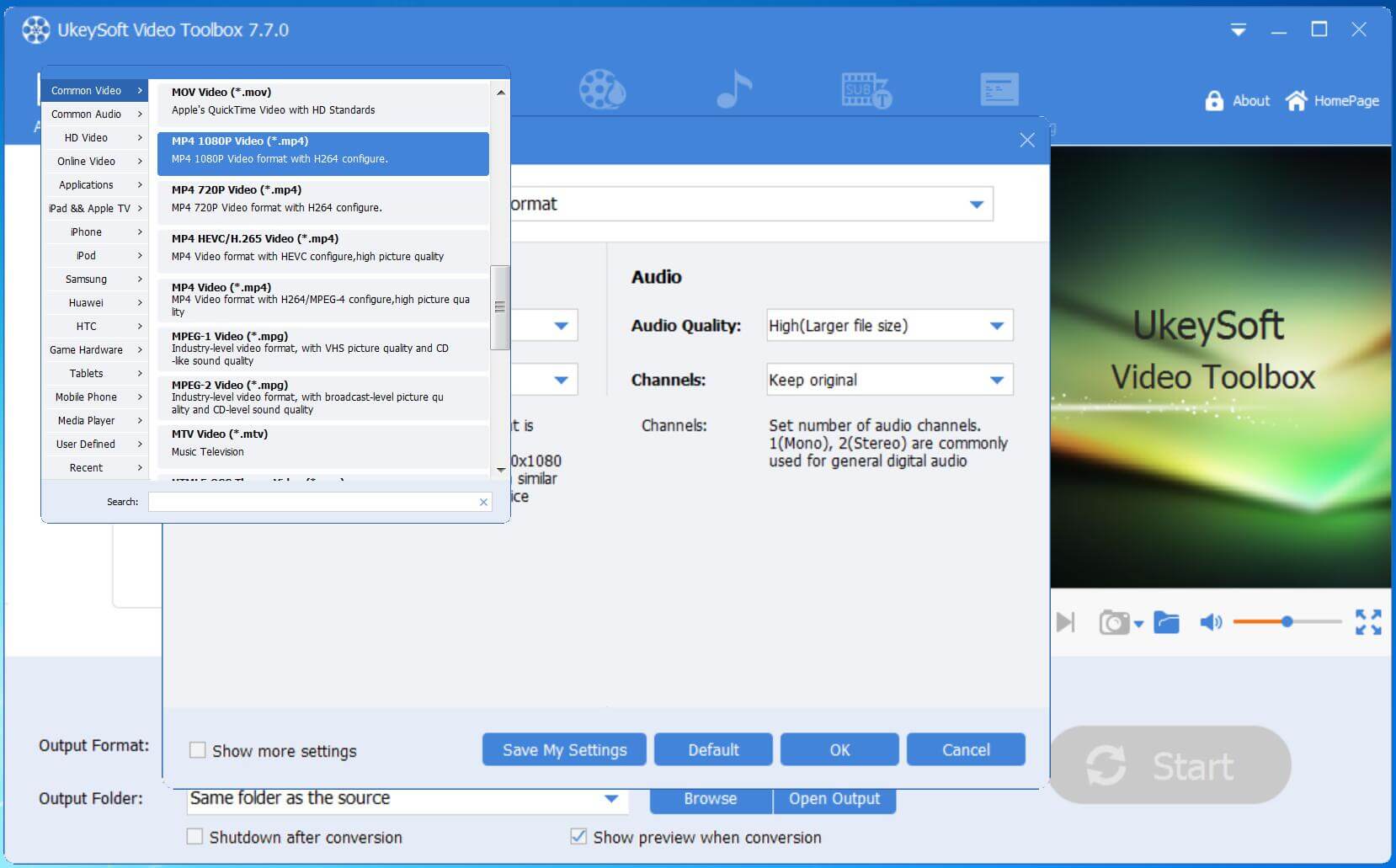
ขั้นตอนที่ 3 ส่งออก/แปลงวิดีโอ YouTube เป็น Instagram ที่ยอมรับรูปแบบ
คุณได้รับอนุญาตให้แก้ไขและแปลงวิดีโอที่บันทึกเป็นรูปแบบใดก็ได้ เช่น MP4M AVI, 3GP, M4V, FLV, MOV เป็นต้น รูปแบบ Instagram ที่ดีที่สุดคือ MP4 หลังจากตั้งค่าเสร็จแล้ว ให้คลิก “เริ่มต้น” และโปรแกรมจะส่งออกวิดีโอ MP4 โดยอัตโนมัติตามเนื้อหาที่คุณตั้งไว้
ตอนนี้คุณสามารถถ่ายโอนวิดีโอจากคอมพิวเตอร์ไปยัง Android หรือ iPhone แบบไร้สายและโพสต์วิดีโอ YouTube บน Instagram ได้อย่างง่ายดาย
หลังจากย้ายวิดีโอ YouTube ที่ดาวน์โหลดมาไปยังโทรศัพท์ของคุณแล้ว ให้ลงชื่อเข้าใช้แอป Instagram บนโทรศัพท์/iPhone ที่ใช้ Android เพิ่มคำอธิบายภาพ แฮชแท็ก และแท็กตำแหน่ง จากนั้นแตะปุ่ม "แชร์"
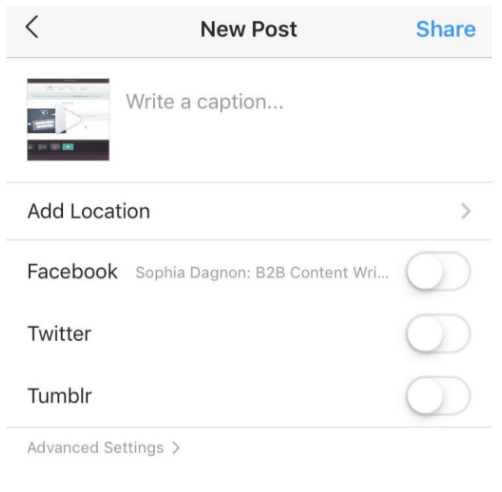
ตอนนี้คุณแชร์วิดีโอ YouTube ที่รวบรวมไว้ไปยัง Instagram แล้ว และแฟนๆ ของคุณยังสามารถเรียกดูวิดีโอที่คุณแชร์ได้อีกด้วย!
Prompt: คุณจำเป็นต้อง เข้าสู่ระบบ ก่อนที่คุณจะสามารถแสดงความคิดเห็น
ยังไม่มีบัญชี กรุณาคลิกที่นี่เพื่อ ทะเบียน.

เพลิดเพลินกับชีวิตดิจิทัลที่ปลอดภัยและอิสระ
ประโยชน์
มัลติมีเดีย
สงวนลิขสิทธิ์© 2023 UkeySoft Software Inc. สงวนลิขสิทธิ์
ยังไม่มีความคิดเห็น พูดอะไรสักอย่าง...